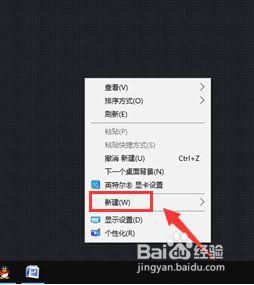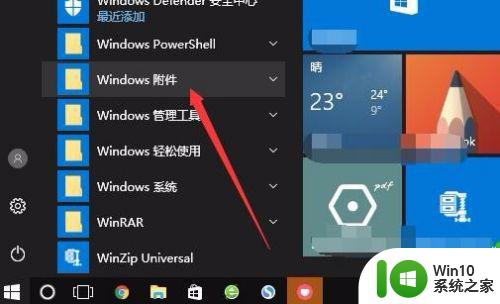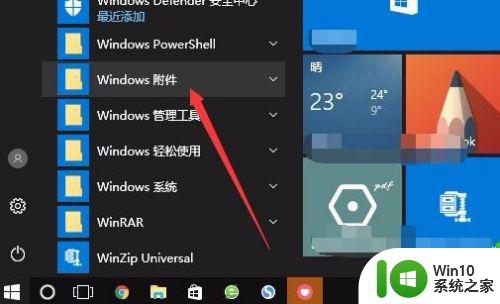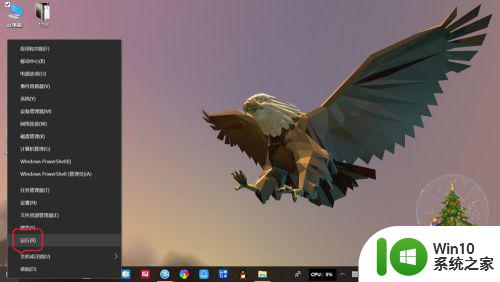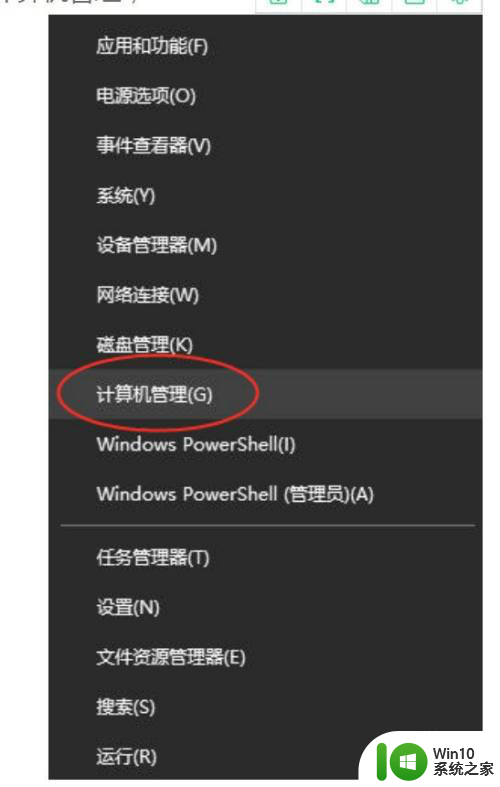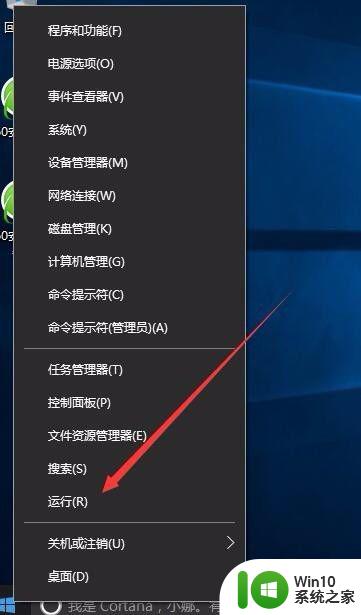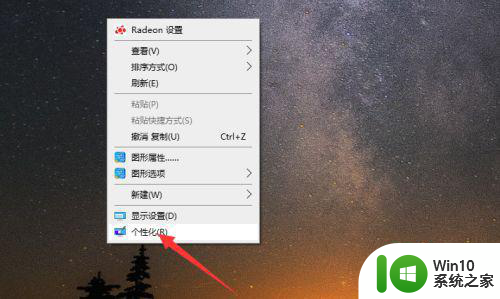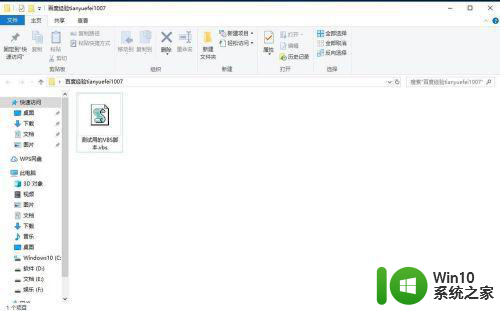w10怎么建记事本 w10系统记事本在哪里
在电脑上,记事本是一个非常好用的工具,可以编辑一些简单的文本,也可以记录些自己的生活,有一些新手用户就不知道要怎么建立记事本,那么win10系统记事本在哪里建呢,下面小编给大家分享win10系统记事本的打开方法。
解决方法:
方法一:
1、在Windows10桌面点击开始按钮,在弹出菜单中找到Windows附件菜单项。
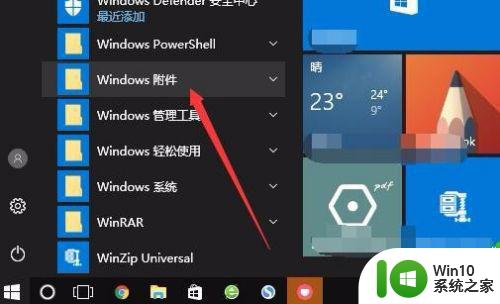
2、点击展开Windows附件菜单后,找到并点击记事本菜单项。
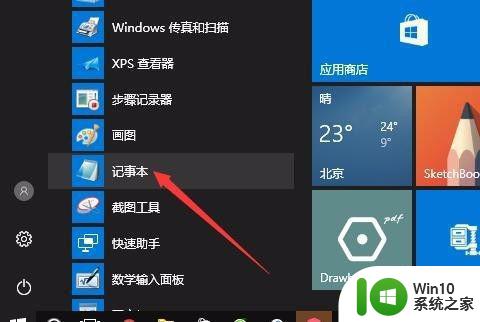
3、这时就会打开Windows10的记事本窗口了,在这里可以编辑自己需要的内容。

方法二:
1、我们也可以在Windows10桌面的空白位置点击右键,在弹出菜单中依次点击“新建/文本文档”菜单项。
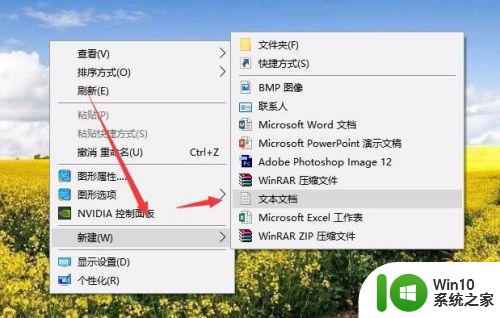
2、这时桌面上就会建立一个文本文档,双击后也会用记事本打开。

方法三:
1、另外我们可以使用命令打开记事本,右键点击桌面左下角的开始按钮,在弹出菜单中点击“运行”菜单项。
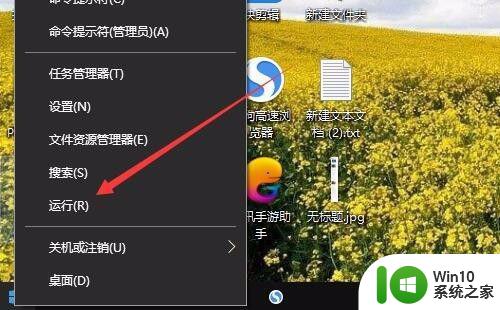
2、在打开的Windows10运行窗口中,输入命令notepad,然后点击确定按钮,这样也可以打开记事本。
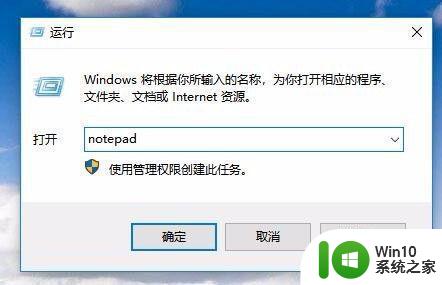
以上就是win10系统记事本的打开方法,有不知道怎么打开的话,可以按上面的方法来进行操作。